Siirrä tietoja iPhonesta, Androidista, iOS: sta ja tietokoneesta kaikkialle ilman mitään menetyksiä.
- Siirrä tietoja yhdestä Micro SD -kortista toiseen Android-laitteeseen
- Kuvien siirtäminen puhelimesta toiseen
- Kuinka siirtää valokuvia vanhasta LG-puhelimesta tietokoneeseen
- Kuinka siirtää valokuvia vanhasta Samsungista toiseen Samsungiin
- Siirrä yhteystiedot Samsungista iPhoneen
- Siirrä tietoja LG: ltä Samsungille
- Siirrä tiedot vanhasta tabletista uuteen
- Siirrä tiedostoja Androidista Androidiin
- Siirrä iCloud-kuvat Androidille
- Siirrä iPhonen muistiinpanot Androidille
- Siirrä iTunes-musiikki Androidille
Siirrä musiikkia Samsungiin vaivattomasti merkittävillä menetelmillä
 Käyttäjän Széki / 16. maaliskuuta 2023 09:00
Käyttäjän Széki / 16. maaliskuuta 2023 09:00 Latasin kaikki kappaleeni tietokoneelle ennen. Mutta en voi kuunnella niitä ulkona, koska tuon vain Samsung-puhelimeni. Mitä tapoja minun pitäisi käyttää musiikin siirtämiseen Samsung Galaxy S7:ään? Joten voin kuunnella musiikkia missä tahansa.
Musiikin kuuntelu on kätevämpää matkapuhelimia käytettäessä. Sen avulla voit kuunnella suosikkikappaleitasi milloin tahansa ja missä tahansa, koska voit ottaa puhelimen helposti mukaan minne menetkin. Mutta jos kaikki kappaleesi ovat tietokoneella, sinun on siirrettävä ne, jotta voit nauttia kuuntelusta Samsung-puhelimella. Muuta kuin se, siirtää musiikkitiedostoja puhelimeen tekee niistä helpommin saatavilla, koska sinun ei enää tarvitse käynnistää tietokonettasi, mikä yleensä vie aikaa. Sinun tarvitsee vain avata puhelin, joka on jo käsillä. Ja saavuttaaksesi sen, tarvitset siirtotyökalun, jonka avulla voit siirtää musiikkitiedostoja nopeasti ja helposti.

Onneksi verkossa on useita siirtotyökaluja ja -menetelmiä. Se ei ole ongelma riippumatta siitä, käytätkö mieluummin kolmannen osapuolen työkaluja, sisäänrakennettuja palveluita tai manuaalisia menetelmiä. Tämä artikkeli sisältää nämä siirtotekniikat ja helpot ohjeet, jotka auttavat sinua prosessissa. Kun löydät ne, sinun ei tarvitse ladata musiikkia puhelimeen tai tietokoneeseen toistuvasti. Voit tallentaa kappaleita tietokoneellesi ja siirtää ne sitten puhelimeesi, mikä on kätevämpää. Jatka alta aloittaaksesi siirron.

Opasluettelo
Osa 1. Siirrä musiikkia Samsungiin FoneLab HyperTransilla
Kun puhut tehokkaasta siirtotyökalusta, kuulet usein FoneLab HyperTrans tulla keskusteluun. Tämä työkalu on kuuluisa korkeasta onnistumisasteestaan useiden tietotyyppien siirtämisessä. FoneLab HyperTrans voi siirtää musiikkitiedostoja tietokoneen, iPhonen välillä, ja Android-laite. Se tukee melkein kaikkia Android-laitteita ja Samsung-malleja, mukaan lukien Samsung Galaxy S8, S7, S7 Edge, Samsung Galaxy Active, Samsung Galaxy S6, S6 Edge, S6 edge+, Samsung Galaxy S6 active ja paljon muuta. Ja jos olet huolissasi musiikkitiedostojesi yhteensopivuudesta, sinun ei enää tarvitse olla. Koska tämä ohjelma voi siirtää erilaisia äänimuotoja, odota, että kaikki kappaleet, jotka haluat siirtää Samsung-puhelimeesi, siirretään onnistuneesti.
Kiinnitä huomiota alla oleviin vaivattomiin ohjeisiin saadaksesi tietoa musiikin siirtämisestä tietokoneelta Galaxy S7:ään ja muihin Samsung-malleihin FoneLab HyperTrans:
Siirrä tietoja iPhonesta, Androidista, iOS: sta ja tietokoneesta kaikkialle ilman mitään menetyksiä.
- Siirrä tiedostoja iPhonen, iPadin, iPod touchin ja Androidin välillä.
- Tuo tiedostoja iOS: sta iOSiin tai Androidista Androidiin.
- Siirrä tiedostot iPhonesta / iPadista / iPodista / Androidista tietokoneeseen.
- Tallenna tiedostot tietokoneesta iPhoneen / iPadiin / iPodiin / Androidiin.
Vaihe 1Tallenna FoneLab HyperTrans -tiedosto ilmaiseksi napsauttamalla Ilmainen lataus verkkosivunsa vasemmalla puolella. Sen jälkeen avaa se, jotta asennus alkaa. Voit valita haluamasi asennuskielen ennen kuin painat Asenna-painiketta. Voit käynnistää ja suorittaa ohjelman tietokoneellasi, kun prosessi on valmis.
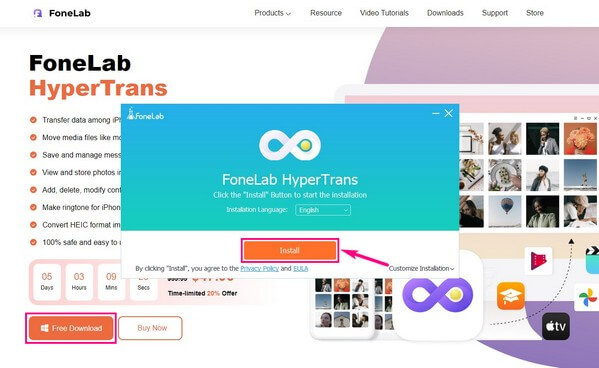
Vaihe 2Yhdistä Samsung-puhelimesi tietokoneeseen USB-kaapelin tai Wi-Fi-verkon avulla. Skannaa QR-koodi, jos yhdistät mieluummin Wi-Fi-yhteyden kautta. Asenna MobieSync sovellus puhelimessasi onnistuneen yhteyden muodostamiseksi.
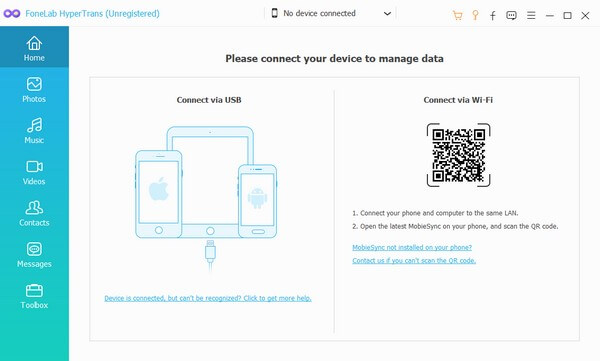
Vaihe 3Napsauta yläreunassa olevaa avattavaa välilehteä ja valitse tietokoneesi laitevaihtoehdoista. Napsauta sen jälkeen Musiikki -välilehti käyttöliittymän vasemmassa luettelossa. Musiikkitiedostosi sisältävät tietokoneen kansiot tulevat näkyviin. Valitse kansio, joka tallentaa siirrettävät kappaleet. Valitse ne sitten, kun ne näkyvät oikealla puolella.
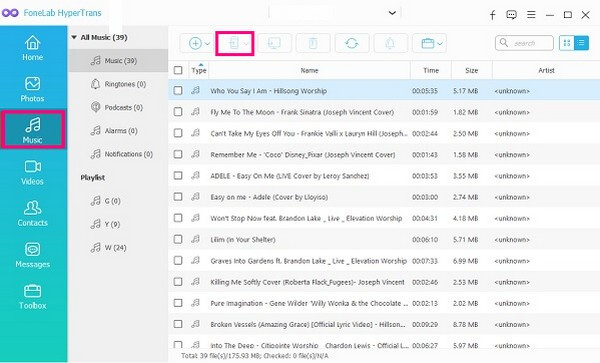
Vaihe 4Kun olet valinnut musiikkitiedostot, napsauta -välilehteä puhelin -kuvaketta näytön yläosassa. Valitse Samsung-puhelimesi, kun sinulta kysytään, mihin laitteeseen haluat siirtää tiedostot. Ohjelma alkaa sitten siirtää musiikkia Samsung-puhelimeesi. Odota prosessin päättymistä ennen kuin irrotat laitteen.
Siirrä tietoja iPhonesta, Androidista, iOS: sta ja tietokoneesta kaikkialle ilman mitään menetyksiä.
- Siirrä tiedostoja iPhonen, iPadin, iPod touchin ja Androidin välillä.
- Tuo tiedostoja iOS: sta iOSiin tai Androidista Androidiin.
- Siirrä tiedostot iPhonesta / iPadista / iPodista / Androidista tietokoneeseen.
- Tallenna tiedostot tietokoneesta iPhoneen / iPadiin / iPodiin / Androidiin.
Osa 2. Siirrä musiikkia Samsungiin USB-kaapelilla
Musiikin siirtäminen Samsungiin USB-kaapelilla on toinen suosittu tapa. Sitä on helppo käyttää, varsinkin kun voit käyttää myös laturin kaapelia. Tämä menetelmä voi kuitenkin olla väsyttävä, jos musiikkitiedostosi ovat eri kansioissa. Sinun on tarkistettava tietokoneesi eri osissa olevat kansiot ennen kuin löydät kaikki äänitiedostot, jotka haluat siirtää. Sinun on myös siirrettävä ne yksitellen sen sijaan, että siirrät useita kerralla.
Kiinnitä huomiota alla oleviin vaivattomiin ohjeisiin Samsung Galaxy S7 -musiikinsiirrolle ja muille USB-kaapelilla varustetuille malleille:
Vaihe 1Yhdistä USB-kaapeli Samsung-puhelimeesi ja liitä toinen pää tietokoneen USB-porttiin. Kun lupailmoitus tulee puhelimesi näytölle, anna sen antaa tietokoneen käyttää tiedostojasi ja tallennustilaasi.
Vaihe 2Siirry tietokoneesi File Exploreriin ja valitse äänitiedostot, jotka haluat siirtää. Napsauta niitä hiiren kakkospainikkeella ja valitse sitten kopio or Leikkaus vaihtoehdoista.
Vaihe 3Käytä laitteen tiedostoja tietokoneellasi ja valitse sitten kansio, johon haluat tallentaa äänitiedostot. Kun avaat kansion, napsauta hiiren kakkospainikkeella mitä tahansa ja valitse Liitä siirtääksesi musiikkitiedostot Samsung-puhelimeesi.
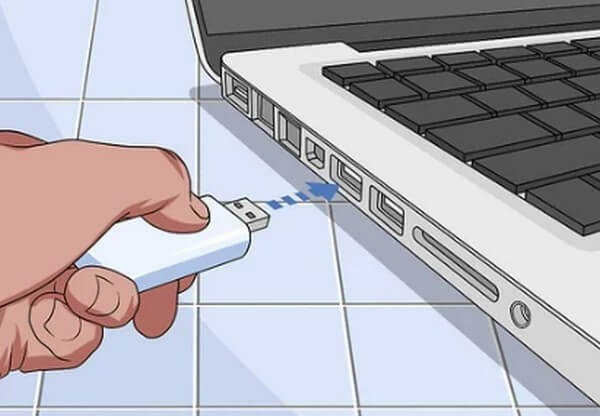
Osa 3. Siirrä musiikkia Samsungiin Samsung Smart Switchin avulla
Samsung Smart Switch on sovellus, jonka avulla käyttäjät voivat siirtää erilaisia tiedostoja Samsung-puhelimeen. Tämä sisältää musiikkia, valokuvia, muistiinpanoja, yhteystietoja jne. Voit käyttää sitä siirtääksesi vanhan Samsung-puhelimesi sisällön uuteen. Huomaa kuitenkin, että puhelimesi voi vastaanottaa tietoja vain, jos se on Samsung. Jos ei, et voi siirtää tiedostoja tällä menetelmällä.
Kiinnitä huomiota alla oleviin vaivattomiin ohjeisiin saadaksesi tietoa musiikin siirtämisestä Galaxy S7:ään ja muihin Samsung-malleihin Samsung Smart Switchin avulla:
Vaihe 1Asenna Samsung Smart Switch -sovellus molempiin puhelimiin lähettääksesi ja vastaanottaaksesi tiedostoja. Varmista, että pidät ne lähellä ja akun varaus on riittävä prosessin aikana.
Vaihe 2Avaa seuraavaksi Asetukset molemmissa puhelimissa ja etsi Samsung Smart Switch käynnistääksesi sovelluksen. Napauta Tuo tiedot vanhasta laitteesta > Vastaanota tietoja > Galaxy/Android > Langaton uudessa puhelimessasi ja napauta sitten Lähetä tietoja > Langaton vanhassa puhelimessasi. Napauta sen jälkeen allow onnistuneen yhteyden vuoksi.
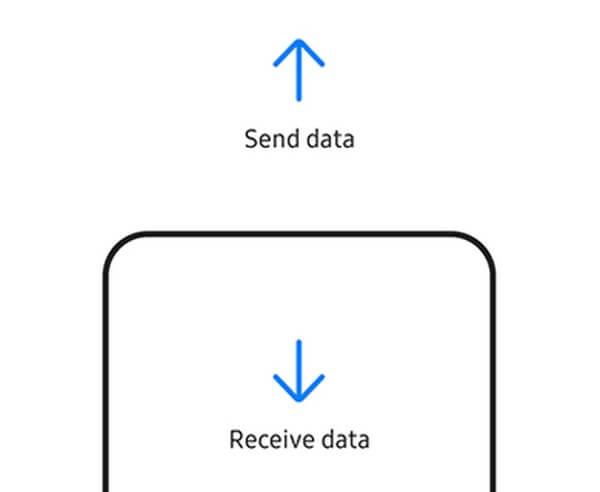
Vaihe 3Valitse sitten uudessa puhelimessasi Musiikki siirrettäväksi tietotyypiksi ja paina sitten Siirtää -painiketta. Musiikkitiedostot alkavat sitten siirtyä uuteen Samsung-puhelimeesi.
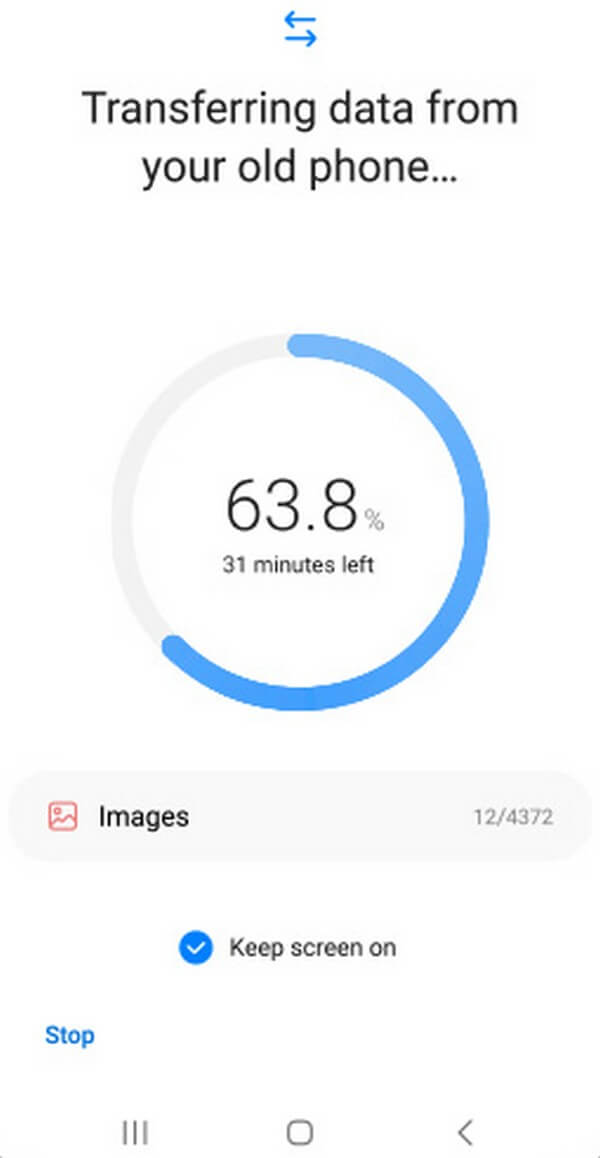
Osa 4. Siirrä musiikkia Samsungiin Macin Android-tiedostonsiirrolla
Voit käyttää Android-tiedostonsiirto jos käytät Macia. Tämä ohjelma mahdollistaa tiedostojen siirron Macin ja Android-laitteen välillä. Tämän avulla voit siirtää musiikkitiedostoja Macista Samsung-puhelimeesi. Mutta tällä ohjelmalla ei ole iOS-laitteita ja Windows-versioita. Näin ollen et voi käyttää tätä menetelmää, jos sinulla ei ole Mac-tietokonetta.
Kiinnitä huomiota alla oleviin vaivattomiin ohjeisiin siirtääksesi musiikkia Samsung Galaxy S7:ään ja muihin malleihin Android File Transferilla Macissa:
Vaihe 1Asenna ja käynnistä Android File Transfer -ohjelma Mac-tietokoneellesi. Liitä sitten Samsung-puhelimesi siihen USB-kaapelilla.
Vaihe 2valita OK kun Macin näytölle tulee ponnahdusikkuna, josta se voi käyttää tiedostojasi. Napauta allow myös puhelimen näytöllä.
Vaihe 3Kun tiedostohakemisto tulee näkyviin, napsauta Musiikki. Myöhemmin voit vetää äänitiedostot ohjelmaikkunaan siirtääksesi ne Samsung-puhelimeesi.
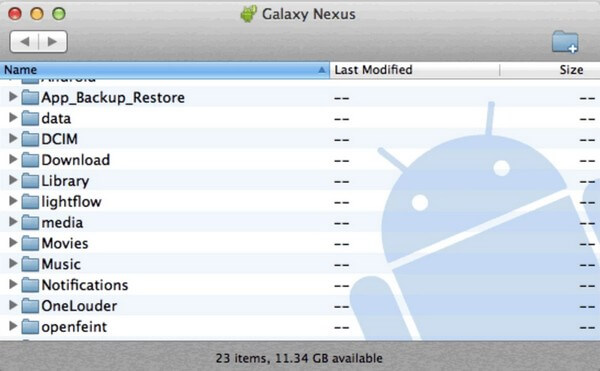
Siirrä tietoja iPhonesta, Androidista, iOS: sta ja tietokoneesta kaikkialle ilman mitään menetyksiä.
- Siirrä tiedostoja iPhonen, iPadin, iPod touchin ja Androidin välillä.
- Tuo tiedostoja iOS: sta iOSiin tai Androidista Androidiin.
- Siirrä tiedostot iPhonesta / iPadista / iPodista / Androidista tietokoneeseen.
- Tallenna tiedostot tietokoneesta iPhoneen / iPadiin / iPodiin / Androidiin.
Osa 5. Usein kysyttyä musiikin siirtämisestä Samsungiin
1. Voitko siirtää iPhone-musiikkia Samsungiin Bluetoothin avulla?
Ei, et voi. On yleisesti tiedossa, että sekä iPhonessa että Samsungissa on Bluetooth. Sitä ei kuitenkaan voi käyttää tiedostojen siirtämiseen keskenään, lähinnä käyttöjärjestelmän asettamien rajoitusten vuoksi. iOS- ja Android-laitteet eivät ole yhteensopivia tiedostojen jakamiseen käyttämällä Bluetooth:, joten et voi myöskään siirtää musiikkia iPhonesta Samsungiin. Ellei asenna sellaista ohjelmaa FoneLab HyperTrans tietokoneellesi.
2. Onko mahdollista siirtää musiikkia valikoivasti Smart Switchillä?
Valitettavasti se ei ole. Smart Switch sallii siirron vain tietotyypin mukaan. Tämä tarkoittaa, että jos haluat siirtää muutaman musiikkitiedoston, sinun on sisällytettävä kaikki musiikkisi, jotta siirto on mahdollista. Onneksi voi käyttää FoneLab HyperTrans sen sijaan. Tämän ohjelman avulla voit valita vain tiedostot, jotka haluat siirtää.
3. Onko FoneLab HyperTrans helppokäyttöinen?
Kyllä se on. FoneLab HyperTrans on suoraviivainen käyttöliittymä, joka helpottaa ohjelman ominaisuuksien ymmärtämistä. Sen osia on helppo tarkastella, joten sinulla ei ole vaikeuksia määrittää kumpi on kumpi ohjelmaa käytettäessä.
Siirrä tietoja iPhonesta, Androidista, iOS: sta ja tietokoneesta kaikkialle ilman mitään menetyksiä.
- Siirrä tiedostoja iPhonen, iPadin, iPod touchin ja Androidin välillä.
- Tuo tiedostoja iOS: sta iOSiin tai Androidista Androidiin.
- Siirrä tiedostot iPhonesta / iPadista / iPodista / Androidista tietokoneeseen.
- Tallenna tiedostot tietokoneesta iPhoneen / iPadiin / iPodiin / Androidiin.
Jos sinun on siirrettävä lisää tiedostoja tulevaisuudessa, voit luottaa siihen FoneLab HyperTrans ohjelmoida. Se sisältää lähes kaikki tarvittavat ominaisuudet, jotka tekevät siirtoprosessista kätevän.
